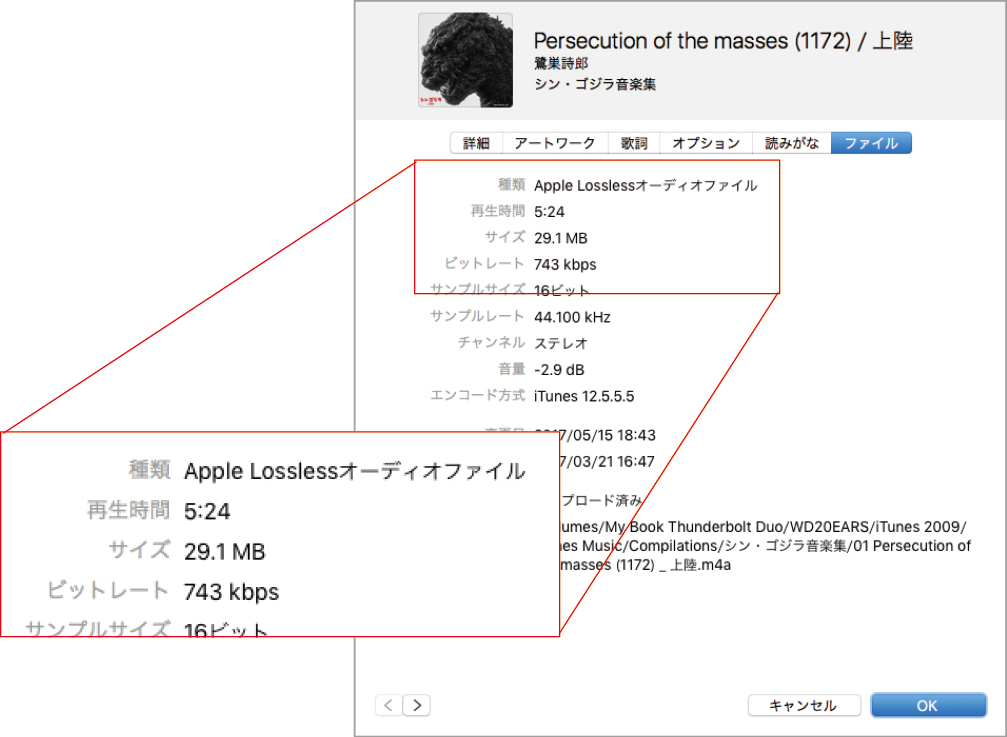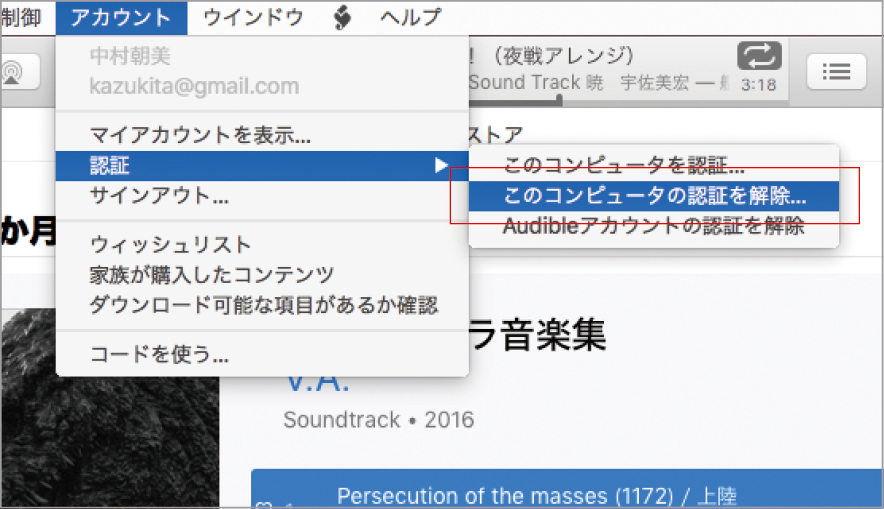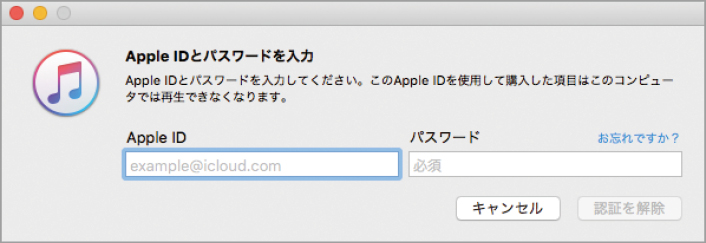2017.06.14
最後はiTunesを利用するうえで遭遇する、さまざまなトラブルについての解決法を紹介します。このようなiTunesを使いこなすコツを理解すれば、これまでよりも快適に音楽や映画などが楽しめるはずです。
[管理]間違ったアートワークが割り当てられてしまう
CDからiTunesに読み込んだ曲がiTunes Storeでも販売されていた場合、自動的にアートワークをダウンロードする機能がiTunesにはあります。しかし、表記ゆれを吸収するためか検索の精度が甘く、間違ったアートワークが追加されることも意外と多いのです。
これを防ぐには、71ページでも解説したように自分でアートワークを割り当てましょう。ただし、すでに間違ったアートワークが付いているときは、事前にコンテキストメニューから[ダウンロードされたアートワークを消去]を行ってください。
iTunes Storeからダウンロードされたアートワークは、アルバムを選んでコンテキストメニューから[ダウンロードされたアートワークを消去]します。
[再生]ファイルが勝手にAACに変換されてしまった!
Apple MusicやiTunes Matchを利用すると、ライブラリがiCloudミュージックライブラリにアップロードされますが、Apple Lossless(アップルロスレス)で読み込んだ楽曲ファイルは、容量を削減するため256kbpsのAACに変換したファイルがアップロードされます。そのため、Apple Losslessで読み込んだ楽曲をiCloud経由でほかのデバイスにダウンロードするとAACになってしまうわけです。
しかし、オリジナルのファイルをiTunesライブラリから削除してしまわない限り、ローカルのファイルはApple Losslessのままになります。勝手にAACになったというのは、おそらく操作ミスやiCloudミュージックライブラリの動作を誤解したのでしょう。
なお、CDから低品質(128kbpsのMP3など)で読み込んだ楽曲がApple MusicやiTunesで配信されている場合は、逆に256kbpsのAACに置き換わります。オリジナルのファイルと入れ替えたほうが音質が良くなりますが、AACになったファイルにはDRM(デジタル著作権管理)がかかるのでApple MusicやiTunesマッチの更新をやめると再生できなくなってしまいます。そのため、オリジナルのファイルを削除するのはおすすめしません。
(1)楽曲ファイルの形式やビットレートは情報ウインドウの[ファイル]でチェックできます。図は直接CDからApple Losslessで読み込んだファイルです。
(2)同じ楽曲をiCloudで同期したWindows PCで開くと、確かに256kbpsのAACファイルにトランスコードされていました。しかし、オリジナルのライブラリではファイルを消さない限り、勝手にAACになることはありません。
[管理]Macと“さよなら”するときはどうすればいい?
iTunesでは、5台までのデバイスを認証することでiTunes Storeの楽曲を再生できるようにしています。iOSデバイスはカウントされないため、MacやWindows PCに限られますが、認証を解除できるのはそのコンピュータだけなので、買い替えや乗り換えでMacやWindowsを処分するときは忘れずに認証を解除しましょう。
なお、誤解されやすいのですが、iTunesからサインアウトしても認証は解除されません。[アカウント]メニューから[このコンピュータの認証を解除]を選んでください。
コンピュータの認証を解除するには、処分する予定のMacやWindows PC自身で[アカウント]メニューから[このコンピュータの認証を解除]を選び、アップルIDを入力して認証を解除します。